Git. Нарутоның ниндзюцуін үйренеміз.
БАРЛЫҚТАРЫҢА САЛАМ!
Уақыт өте келе, міне қайта кездестік.Алдында Markdown туралы мақала жазып, көкірегімде нан піскендей қуанып жүргенім бар. Бір жағынан мақала жазу оңай шаруа емес екен. Осы мақаланы жазуыма себепкер Даулет деген досым. Салам Даулет!Git-тың толық мүмкіншіліктерін бір мақалада жазып шығу қиын екен.Сол себепті осы мақаладан кейін тағы ізденіс жасауларыңызды сұраймын.
АЛ ПІСМІЛӘ КЕТТІК!
Git — жайлы wiki не дейді. Соны айтайын: Git — Кең таралған файлдарды версиялау жүйесі. Атақты Линус Торвальдсдің аттас проекті Linux ядросын бірлесіп жұмыс істеуіне, өте қажетті құрал ретінде жасалды. Басында Linux ядросы Bitkeeper атты версияларды бақылау жүйесін тегін қолданып жүрген. Уақыт өте кейін Линус Торвальдс олармен сөзге келіп қалғандықтан, халяваға(жаргон үшін кешірім сұраймын) жол кесілді.Міне аяғы Git- жеке проект ретінде бөлініп шығуына алып келді. Айтпақшы кең таралған деген сөз тура мағынада емес. Ол жұмыс істеу принціпіне қарай байланысты аталған. Толығырақ googleден білуге болады.
ОЛ МАҒАН НЕ ҮШІН КЕРЕК?
Мысал ретінде Наруто анимесіндегі басты кейіпкердің техникасын алып қарайықшы.Міне мультфильм көргенің пайдасы бар екен, ата-аналарыңа барып айтсаңдар болады. Ол техникасының жұмыс істеу принціпін еске түсірейік: Наруто өз көшірмесін жасайды да, оны басқа бір шаруаға жұмсайды. Қазірше Нарутоның көшірмесін branched — деп атайық, ал нағыз Нарутоны — master деп атасақ дұрыс болар.Сол Наруто(branched) -> Наруто(Master)дан едәуір алыс қашықтықта тұр. Наруто мультфильмінде мұндай кезде, Наруто(branched) саусақтарын біріктіп, ниндзюцу техникасын жасайтын да, керек ақпарат Наруто(master)-ге барып жететін. Сол техниканың сыры ашылды. Наруто git-ті қолданатын болып шықты. Бұл енді менің ойымнан шыққан фантазия, сонда да бұл сендерге ақпаратты жақсы ұғынуға көмектеседі деп ойлаймын.Уақытың тапшылығына байланысты, қалай тез бастауды үйретейін…Егер сіз командамен бір жобада, ыңғайлы жұмыс істегіңіз келсе git-ті қолданыңыз. Өкінбейсіңдер
ТЕОРИЯДАН ПРАКТИКАҒА
Алдымен бізге бағдарламасын жүктеп алу керек. Оны бағдарламашылар тілінде клиент деп атаймыз.Клиенттердің түрлері, санаттары көп.Бірінші санатта GUI — деген (барлығы әдемі терезеде, меню мен батырмалары бар кәдімгі бағдарлама). Екінші санатта консольді бағдарламалар. Дәл осы консоль арқылы қолдану біздің бүгінгі үйренетін сабағымыз.Қалай ОЖ-ге орнату, әр қолданушылардың операциялық жүйесіне байланысты болған соң, бұл қадамды әр оқырман өзі шешу қажет. Youtube сізге көмекке!
Мынау Жүктеу сілтемесі.
Git bash бағдарламасын ашып,

Бұл код документы папкасын ашып, my-first-git папкасын құрып, сол папканы ашады.
Жаңа проект жасау керек болса

Егер проектіні көшіру керек болса

Енді бізге кез-келген файл керек.
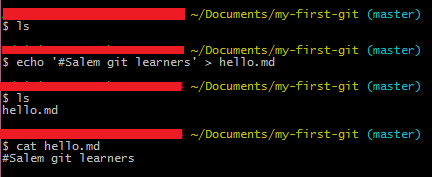
Қазір директорияда тұрған қарапайым файл(unstaged). Бұл файлды индексация жасауым керек.Сол кезде ол файл git-тің қолдану аясына(staged area) кіреді.
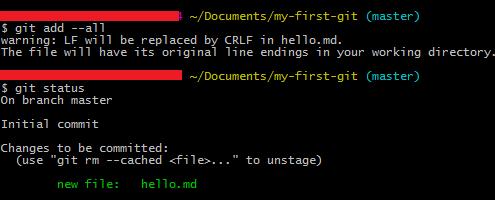
Егер бір ғана файлды қосқыңыз келсе

Енді қосылған файлдарды слепокқа қосу керек. Слепок деген кезең деген сөз. Кейін біз сол кезеңдер арқылы бұрынғы қалпын қайта келтіре аламыз. Мұнда біз сommit -m кезеңге ат беріп оны репозитори тарихына жазамыз. Егер сіз staged area-ға файлдарды қосып commit жасамасаңыз сіз жасаған өзгерістер сақталмайды.
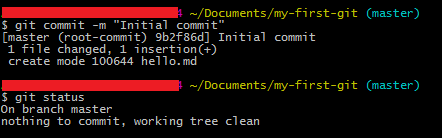
Бізде енді локально репозиторий жасадық. Енді ол репозиториді удаленный репозиториға мысалы githubқа көшіру қажет. Сол кезде ол барлық командаластырыңызға қол жетімді болмақ.Тек сіз енді Github тан аккаунт ашып, сол жерде жаңа репозиторий жасауыңыз керек. Сол кезде сізде осындай экран шығады.
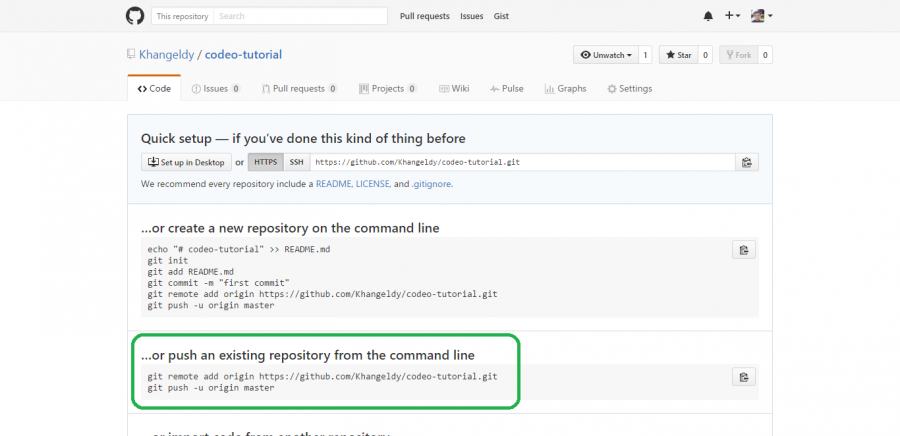
Суретте көрсетілгендей екінші вариантты таңдаймыз. Бірінші жол біздің локальді репозиториымызды удаленно орналасқан репозиторимен байланыстырады. Екінші жолда біз кезеңделген commitмізді удаленный репозиториға жібереміз де, сол жерде сақтаймыз. Егер сізден Github аккаунтіңіз бен парольіңізді сұраса таң қалмаңыз.
Егер барлығы жақсы болса git status-ты тергенде — Your branch is up to date деген сөз экранда болу керек.
Енді басқа папканы ашамыз.
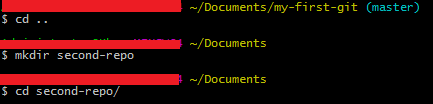
Clone немесе көшірмесін жасаймыз
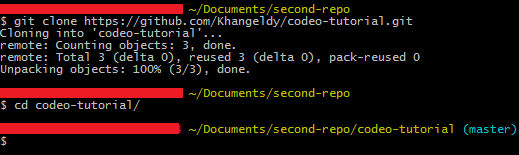
Сол клондалған папкаға көшуді ұмытпаңдар. Git status пен тексереміз. Сосын жаңа файл жасаймыз.Cat командасы терминал экранына файлдың мазмұнын шығарып береді. Echo жаңа файлды біз берге текспен толтырып жаңа файл жасайды.
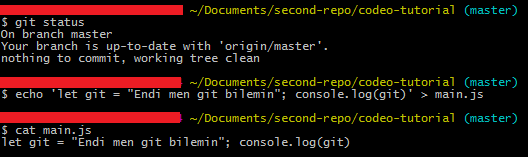
Ал енді басынан қайталаймыз тек осы директорияда.
- Staged Areaға қосамыз
- git commit арқылы коммит етеміз
- git push арқылы удаленный репозиториға жіберіміз
Болған соң бірінші папкамызға қайтып ораламыз. Git pull жазамыз, сонда бізде main.js файлы githubтан көшіріліп келеді.
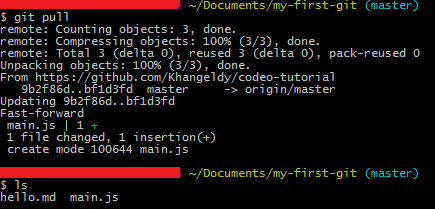
P.S. УХХХХХ! Бітірдім әйтеуір. Осы мақала жазып отырғанда, неге екені белгісіз. Менің аккаунтым шығып кетіп жатты. Сайт админстрациясына айтар сыным. Неге Сайтты дамытпайсыздар? Неге markdown жоқ? Неге авторизация кезінде мені есте сақта деген істемейді?
-
0
Қалғанының барлығы тура мақаладағыдай. Негізі мақалада git терминалы қолданылғандықтан bash интерпретаторында жұмыс жасап жатырсыз. Ал ол linux-тың негізгі интерпретаторы.
Авторизация хакерлік шабуылдар болғандықтан қорғану мақсатында сондай баптауда, жақында жөнделеді. Markdown қарастырып көреміз, бірақ көпшілік пайдаланушылар markdown-ды ұната бермейтіндіктен бірнеше редактор ұстауға тура келеді. Әркімнің қалауы әр түрлі. Сондықтан, редактор қосылып профильде баптау арқылы таңдау мүмкіндігін қарастырып жатырмын.